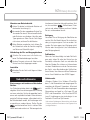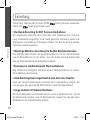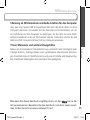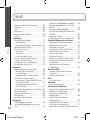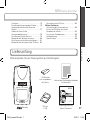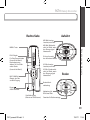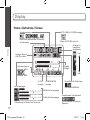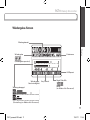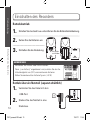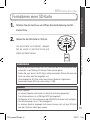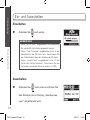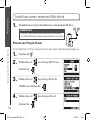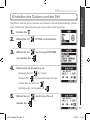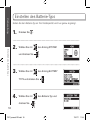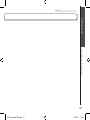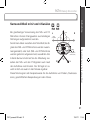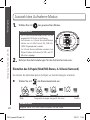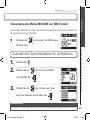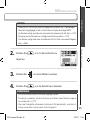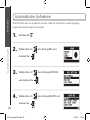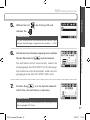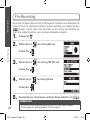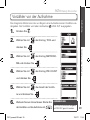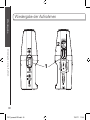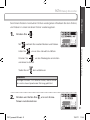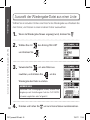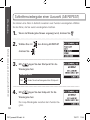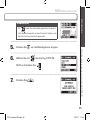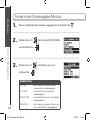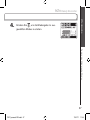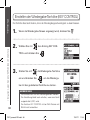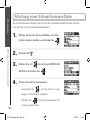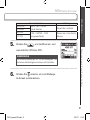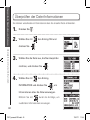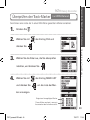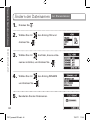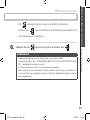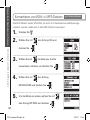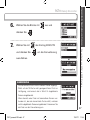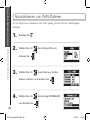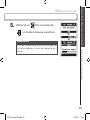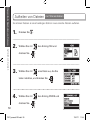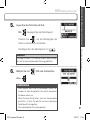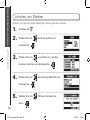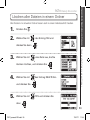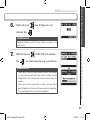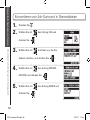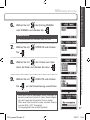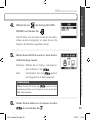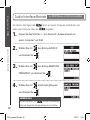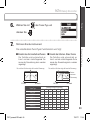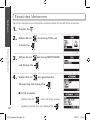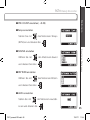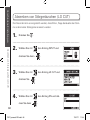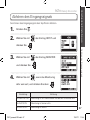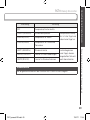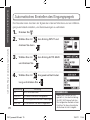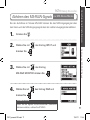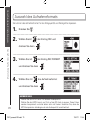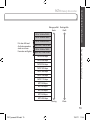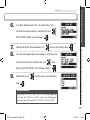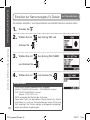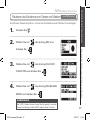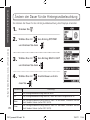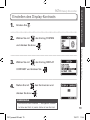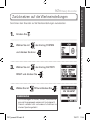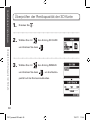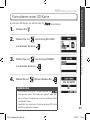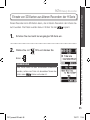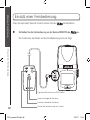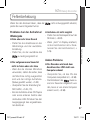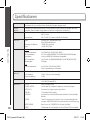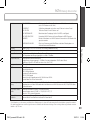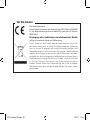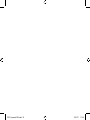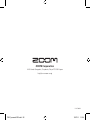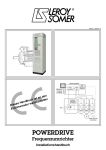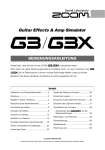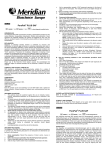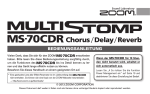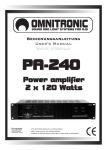Download Bedienungsanleitung
Transcript
Bedienungsanleitung
©ZOOM Corporation
Dieses Handbuch darf weder in Teilen noch als Ganzes in
irgendeiner Form reproduziert oder vervielfältigt werden.
D212_manual-DE.indd 1
19.07.11 11:33
Gebrauchs- und Sicherheitshinweise
SICHERHEITSHINWEISE
Um Schäden zu vermeiden, müssen die in diesem
Handbuch durch Warn- und Sicherheitssymbole
markierten Hinweise beachtet werden. Diese
Symbole haben die folgende Bedeutung:
Hier drohen ernsthafte Verletzungen oder
Warnung Tod.
Änderungen am Gerät
Öffnen Sie niemals das Gehäuse und versuchen Sie nicht, das Produkt zu modifizieren.
Vorsichtsmaßnahmen
Notwendige (vorgeschriebene) Handlungen
Produkthinweise
Lassen Sie das Gerät nicht herunterfallen,
stoßen Sie es nicht und üben Sie keine übermäßige Kraft aus.
Vermeiden Sie, dass Gegenstände oder Flüssigkeiten ins Gerät gelangen.
Verbotene Handlungen
Betriebsumgebung
Hier drohen Verletzungen oder Schäden
Gebrauchs- und Sicherheitshinweise
Vorsicht am Gerät.
Weitere Symbole
Warnung
Betrieb über ein Netzteil
Betreiben Sie dieses Gerät nur mit einem (optional erhältlichen) ZOOM AD-17 Netzteil.
Verwenden Sie das Gerät nicht an Steckdosen
außerhalb der angegebenen Spezifikationen.
Ver wenden Sie das Gerät in Ländern und
Regionen, in denen die Netzspannung von der
auf dem Netzteil angegebenen abweicht, erst
nach Rücksprache mit einem ZOOM-Fachhändler und mit einem passenden Netzteil.
Batteriebetrieb
02
Lesen Sie die Hinweise auf den Batterien.
Betreiben Sie das Gerät nur mit geschlossener
Batteriefachabdeckung.
Verwenden Sie zwei herkömmliche 1,5 Volt
Batterien vom Typ AA (Alkaline oder NickelMetal-Hydrid).
D212_manual-DE.indd 2
Vermeiden Sie einen Betrieb unter besonders
hohen oder niedrigen Temperaturen.
Vermeiden Sie einen Betrieb in der Nähe von
Heizgeräten, Öfen oder anderen Hitzequellen.
Vermeiden Sie einen Betrieb in großer Feuchtigkeit oder in der Nähe von Spritzwasser.
Vermeiden Sie einen Betrieb an Orten mit
starken Vibrationen.
Vermeiden Sie einen Betrieb in einer staubigen oder verschmutzten Umgebung.
Hinweise zum Netzteil-Betrieb
Wenn Sie das Netzteil aus der Steckdose ziehen, fassen Sie es immer direkt am Steckernetzteil.
Bei Gewitter oder längerer Lagerung entfernen Sie das Netzteil aus der Steckdose.
19.07.11 11:33
H2n Handy Recorder
Schalten Sie immer zuerst alle Geräte aus,
bevor Sie Kabelverbindungen herstellen.
Vor dem Transport müssen alle Kabel und das
Netzteil vom Gerät abgezogen werden.
Lautstärke
Betreiben Sie das Gerät nicht länger mit hoher
Lautstärke.
Gebrauchshinweise
Einstreuungen mit anderen elektrischen
Geräten
Aus Sicherheitsgründen bietet der
größtmöglichen Schutz vor elektromagnetischer Strahlung
von innen und außen. Geräte, die gegenüber Interferenzen sehr empfindlich sind oder starke elektromagnetische Strahlung erzeugen, sollten jedoch nicht in
der Nähe betrieben werden, da Einstreuungen nicht
ausgeschlossen werden können. Stellen Sie den
und das betroffene Gerät in solchen Fällen
weiter voneinander entfernt auf. Elektromagnetische
D212_manual-DE.indd 3
Reinigung
Verwenden Sie zur Reinigung der Oberflächen ein
weiches Tuch. Bei Bedarf können Sie ein feuchtes,
aber gut ausgewrungenes Tuch verwenden. Verwenden Sie keine aggressiven Reinigungsmittel,
Wachse oder Lösungsmittel (wie Farbverdünner
oder Reinigungsbenzin).
Fehlfunktion
Wenn das Gerät beschädigt wird oder Fehlfunktionen zeigt, ziehen Sie sofort das Netzteil aus der
Steckdose, schalten das Gerät aus und ziehen alle
Kabel ab. Wenden Sie sich dann mit Informationen
wie dem Modellnamen und der Seriennummer
des Geräts, einer Beschreibung der Fehlfunktion,
Ihrem Namen, Ihrer Adresse und Ihrer Telefonnummer an Ihren Händler bzw. den ZOOM Support.
Urheberrecht
•Windows, Windows Vista, Windows XP und Windows 7 sind Warenzeichen oder eingetragene Warenzeichen der Microsoft Corporation. •Macintosh
und Mac OS sind Warenzeichen oder eingetragene
Warenzeichen von Apple Inc. •Die Logos SD und
SDHC sind Warenzeichen. •Der Einsatz der MPEG
Layer-3 Audiokompressionstechnologie ist von
Fraunhofer IIS und Sisvel SpA lizenziert.
* Alle weiteren Produktnamen, Warenzeichen und in diesem
Dokument erwähnten Firmennamen sind Eigentum ihres
jeweiligen Besitzers.
Gebrauchs- und Sicherheitshinweise
Verkabelung der Ein- und Ausgangsbuchsen
Interferenzen können bei allen elektronischen Geräten, also auch beim
, Fehlfunktionen, Datenverluste und andere Probleme auslösen. Arbeiten
Sie stets mit besonderer Vorsicht.
Hinweise zum Batteriebetrieb
Achten Sie bei der Installation der Batterien auf
die korrekte Ausrichtung (+/–).
Verwenden Sie den angegebenen Batterie-Typ.
Verwenden Sie niemals alte und neue Batterien
oder Batterien verschiedener Hersteller oder
Typen gemeinsam. Wenn Sie das Gerät länger
nicht nutzen, entfernen Sie die Batterien.
Wenn Batterien ausgelaufen sind, säubern Sie
das Batteriefach sowie die Kontakte sorgfältig
von Resten von Batterieflüssigkeit.
03
19.07.11 11:33
Einleitung
Vielen Dank, dass Sie sich für einen ZOOM
haben. Der
bietet folgende Merkmale:
Handy Recorder entschieden
• Vier-Kanal-Recording für 360° Surround-Aufnahmen
Die eingebauten Mikrofone sind in Mid-Side- (MS, Rückseite) bzw. XY-Anordnung (Vorderseite) ausgeführt. Durch diese getrennte Anordnung lassen sich
Klangquellen aus beliebigen Richtungen erfassen. So sind Sie für jede Aufnahmesituation bestens gerüstet.
Einleitung
• Neuartige Mikrofon-Anordnung für flexible Stereobasisbreiten
Das MS-Mikrofon beinhaltet ein gerichtetes Mikrofon für den Center-Bereich
und ein Dipol-Mikrofon für die Seiten. Über den Anteil des Side-Signals lässt
sich die Stereobasisbreite der Aufnahme einstellen.
• Transparente, dreidimensionale Stereoaufnahmen
Das XY-Mikrofon ermöglicht dreidimensionale Stereoaufnahmen mit realistischer Abbildung des Raumes.
• Unterbrechungsfreie Langzeitaufnahmen bei hoher Qualität
Auch sehr lange Aufnahmezeiten sind jetzt ohne Unterbrechung möglich. Sie
können sogar eine ganze 32 GB SDHC-Karte in einem Take beschreiben!
• Lange Laufzeit mit Standard-Batterien
Mit einem Batteriesatz sind Aufnahmezeiten von bis zu 20 Stunden (44,1 kHz/16
Bit WAV-Format) möglich. Auch im Batteriebetrieb müssen Sie sich also keine
Gedanken um die Aufnahmedauer machen.
04
D212_manual-DE.indd 4
19.07.11 11:33
H2n Handy Recorder
• Nutzung als SD-Kartenleser und Audio-Interface für den Computer
Über den High Speed USB 2.0-Anschluss lässt sich das Gerät direkt mit dem
Computer verbinden. Verwenden Sie den Recorder als SD-Kartenleser, um damit Aufnahmen auf den Computer zu übertragen, die Sie dann mit einer DAWSoftware bearbeiten oder auf CD brennen können. Außerdem können Sie das
Gerät als USB 1.0-Audio-Interface für Ihren Computer einsetzen.
• Tuner, Metronom und weitere Übungshilfen
Bitte lesen Sie dieses Handbuch sorgfältig durch, um den
bis ins Detail kennenzulernen. Bewahren Sie das Handbuch nach dem Lesen zusammen mit der Garantie an einem sicheren Ort auf.
D212_manual-DE.indd 5
Einleitung
Neben der chromatischen Standardstimmung unterstützt das Stimmgerät auch
7-saitige Gitarren, 5-saitige Bässe sowie verschiedene alternierende Stimmungen. Das Metronom mit Vorzähl-Funktion und eine in Tonhöhe und Geschwindigkeit einstellbare Wiedergabe sind praktische Übungsbegleiter.
05
19.07.11 11:33
Inhalt
Inhalt
06
Gebrauchs- und Sicherheitshinweise............... 02
Einleitung......................................................... 04
Inhalt................................................................ 06
Lieferumfang.................................................... 07
Bezeichnung der Elemente.............................. 08
Display............................................................. 10
Vorbereitung
Einschalten des Recorders............................... 12
Batteriebetrieb.............................................. 12
Betrieb über ein Netzteil (separat erhältlich).12
Formatieren einer SD-Karte............................. 13
Ein- und Ausschalten........................................ 14
Einschalten................................................... 14
Ausschalten.................................................. 14
Einsatz der Hold-Funktion............................. 15
Anschluss eines externen Mikrofons............... 16
Einsatz von Plug-In-Power............................ 16
Einstellen des Datums und der Zeit................. 17
Einstellen des Batterie-Typs............................. 18
Aufnahme
Überblick über die Aufnahme-Modi................. 20
Mid-Side (MS) Stereo-Modus....................... 20
XY Stereo-Modus......................................... 20
Surround-Modi mit 2 und 4 Kanälen............. 21
Auswahl des Aufnahme-Modus....................... 22
Einstellen des S-Pegels (Modi MS-Stereo,
2-/4-Kanal-Surround)..................................... 22
Verwendung des Modus MS-RAW
(nur WAV-Format)......................................... 23
Auswahl des Speicherplatzes für Aufnahmen.. 23
Manuelle Aufnahme......................................... 24
Automatische Aufnahme.................................. 26
Pre-Recording.................................................. 28
Vorzähler vor der Aufnahme............................. 29
Wiedergabe
Wiedergabe der Aufnahmen............................ 30
Auswahl der Wiedergabe-Datei aus einer
Liste................................................................. 32
D212_manual-DE.indd 6
Ändern der Wiedergabegeschwindigkeit......... 33
Schleifenwiedergabe einer Auswahl (AB
REPEAT)........................................................... 34
Ändern des Wiedergabe-Modus...................... 36
Einstellen der Wiedergabe-Tonhöhe (KEY
CONTROL)....................................................... 38
Ändern des S-Pegels . ..................................... 39
Mischung einer 4-Kanal-Surround-Datei........... 40
Überprüfen & Bearbeiten von Dateien
Überprüfen der Datei-Informationen................ 42
Überprüfen der Track-Marker ........................... 43
Ändern der Dateinamen . ................................ 44
Konvertieren von WAV- in MP3-Dateien .......... 46
Normalisieren von WAV-Dateien...................... 48
Aufteilen von Dateien . .................................... 50
Löschen von Dateien....................................... 52
Löschen aller Dateien in einem Ordner............ 53
Konvertieren von MS-RAW-Dateien in
Stereodateien................................................... 54
Konvertieren von 4ch-Surround in
Stereodateien................................................... 56
Einsatz von USB
Datenaustausch mit dem Computer
(Kartenleser)..................................................... 58
Audio-Interface-Betrieb ................................... 60
Tuner
Einsatz des Tuners............................................ 62
Metronom
Einsatz des Metronoms................................... 64
Verschiedene Einstellungen
Absenken von Störgeräuschen (LO CUT)......... 66
Abhören des Eingangssignals.......................... 67
Komprimieren/Limitieren des
Eingangssignals............................................... 68
Automatisches Einstellen des
Eingangspegels................................................ 70
Abhören des MS-RAW-Signals ....................... 71
Auswahl des Aufnahmeformats....................... 72
Ändern der Einstellungen für die automatische
19.07.11 11:33
H2n Handy Recorder
Aufnahme ....................................................... 74
Einstellen der Namensvergabe für Dateien ......... 76
Pausieren der Aufnahme zum Setzen von
Markern ..................................................................... 77
Ändern der Dauer für die
Hintergrundbeleuchtung.................................. 78
Einstellen des Display-Kontrasts ..................... 79
Überprüfen der Software-Versionen ................ 80
Zurücksetzen auf die Werkseinstellungen ....... 81
Überprüfen der Restkapazität der SD-Karte .... 82
Formatieren einer SD-Karte............................. 83
Weitere Funktionen
Aktualisieren der Systemsoftware .................. 84
Einsatz von SD-Karten aus älteren
Recordern der H-Serie .................................... 85
Einsatz einer Fernbedienung .......................... 86
Fehlerbehebung .............................................. 87
Spezifikationen ................................................ 88
Lieferumfang
Lieferumfang
Bitte überprüfen Sie den Packungsinhalt auf Vollständigkeit:
2 AA-Batterien
(zum Ausprobieren
des Geräts)
Karte mit dem Download-Freischaltcode
für WaveLab LE
Operation manual
©ZOOM Corporation
Reproduction or duplication of this manual without
permission, in whole or in part, is prohibited.
Recorder
D212_manual-DE.indd 7
SD-Karte
(2 GB)
Bedienungsanleitung
(dieses Dokument)
07
19.07.11 11:33
Bezeichnung der Elemente
Linke Seite
Vorderseite
XY-Stereomikrofon
MS-Stereo-Mic
Bezeichnung der Elemente
LINE IN-Buchse
für Mic/LineQuellen
(Plug-In-Powerfähig)
Lautsprecher
Volume-Regler
AufnahmeAnzeige
Remote-ControlBuchse (Remote
wird optional
angeboten)
Kopfhörer- /
LINE OUT-Buchse
USB-Port
Record-Taste
08
D212_manual-DE.indd 8
19.07.11 11:33
H2n Handy Recorder
Rechte Seite
Aufsicht
MENU-Taste
PLAY-Regler
Für Play/Pause drücken
(Auswahl im Menü)
Nach oben/unten
drehen für Vor-/Rückwärts-Suche
(Auswahl im Menü)
Bezeichnung der Elemente
MS-Mic-Anzeige
Leuchtet, wenn das
MS-Mic (Rückseite)
aktiv ist. Blinkt, wenn
das Einangssignal
übersteuert.
Dial zur Auswahl
des Aufnahme-Modus
XY-Mic-Anzeige
Leuchtet, wenn das
XY-Mic (Vorderseite)
aktiv ist. Blinkt, wenn
das Eingangssignal
übersteuert.
MIC GAIN Dial
Steuert das Gain
am Mic-Eingang
Boden
Batteriefachabdeckung
Power
/HOLD-Schalter
Abdeckung für
SD-Karten-Slot
Gurt-Befestigung
(Schutz vor Fallenlassen)
Gewinde für Stativmontage
Überblick über die Aufnahme-Modi
09
D212_manual-DE.indd 9
19.07.11 11:33
Display
Home- (Aufnahme-) Screen
AUTO GAIN/AUTO REC Anzeige
Aufnahmemodus
(Dateiname während der Aufnahme)
(Wenn AUTO REC aktiv ist)
Aufnahmezeit
Display
Anzeige für
Ladestatus
der Batterie
Voll
Anzeige: Buchse
LINE IN ist aktiv
ClippingAnzeige
Aufnahmeformat
(Beispiel: WAV)
Leer
(Beispiel: MP3)
Aufnahmepegel
LO CUT
Anzeige
COMP/LIMITER
Anzeige
Einstellung für Side-Pegel
(im Modus MS-RAW)
MS-Mic-Aufnahmepegel
XY-Mic-Aufnahmepegel
(Darstellung im Modus 4ch Surround)
Verbleibende Aufnahmezeit
(Bei Aufnahme im internen
Speicher)
10
D212_manual-DE.indd 10
19.07.11 11:33
H2n Handy Recorder
Wiedergabe-Screen
ige
Wiedergabezeit
ll
Wiedergabe
Dateiname
Display
r
s
e
(Wiedergabe pausiert)
AB Repeat
er
WiedergabeGeschwindigkeit
egel
Wiedergabepegel
Key Control
Pegel Side Mic
Mixer
(im Modus 4ch Surround)
it
n
(Darstellung im Modus 4ch Surround)
11
D212_manual-DE.indd 11
19.07.11 11:33
Vorbereitung
Einschalten des Recorders
Batteriebetrieb
1.
Schalten Sie das Gerät aus und entfernen Sie die Batteriefachabdeckung.
2. Setzen Sie die Batterien ein.
Einschalten des Recorders
3. Schließen Sie die Abdeckung.
Hier drücken
und schieben
ANMERKUNG
∙ Verwenden Sie Alkaline- oder NiMH-Batterien.
∙ Wenn „Low Battery!" eingeblendet wird, schalten Sie das Gerät baldmöglichst aus (OFF) und ersetzen die Batterien.
∙ Stellen Sie den benutzten Batterie-Typ ein (➝S.18).
Betrieb über ein Netzteil (separat erhältlich)
1.
Verbinden Sie das Kabel mit dem
USB-Port.
2. Stecken Sie das Netzteil in eine
12
Steckdose.
D212_manual-DE.indd 12
19.07.11 11:33
H2n Handy Recorder
1.
Vorbereitung
Formatieren einer SD-Karte
Schalten Sie das Gerät aus und öffnen Sie die Abdeckung des SDKarten-Slots.
2. Setzen Sie die SD-Karte im Slot ein.
ANMERKUNG
∙ Schalten Sie das Gerät immer aus (OFF), bevor Sie die SD-Karte einsetzen oder
auswerfen. In der Stellung ON können Daten verloren gehen.
∙ Achten Sie auch darauf, die SD-Karte richtig einzusetzen. Richten Sie dazu die
Karte wie neben dem Slot dargestellt aus.
∙ Ohne eingesetzte SD-Karte wird in den internen Speicher aufgeommen.
∙ Formatieren Sie die SD-Karte, wenn nötig (➝ S.83).
Formatieren einer SD-Karte
Um eine Karte zu entfernen, drücken
Sie sie weiter in den Slot hinein und
ziehen sie dann heraus.
HINWEIS
Interner Speicher
∙ Im internen Speicher wird immer nur die letzte Aufnahme gespeichert.
∙ Das Aufnahmeformat ist auf 96 kbps MP3 fest eingestellt.
∙ Der Speicher ist für 4-Kanal-Surround- oder MS-RAW-Aufnahmen nicht verfügbar.
∙ Die Aufnahmedauer ist auf 1 Minute begrenzt.
∙ Im internen Speicher abgelegte Aufnahmen können nicht auf eine SD-Karte
oder den Computer übertragen werden.
D212_manual-DE.indd 13
13
19.07.11 11:33
Vorbereitung
Ein- und Ausschalten
Einschalten
•
Schieben Sie
nach unten.
ANMERKUNG
Ein- und Ausschalten
∙ Wenn „No SD card!“ eingeblendet wird, überprüfen
Sie, ob die SD-Karte richtig eingesetzt wurde.
∙ Wenn „Card Protected“ eingeblendet wird, ist der
Schreibschutz der SD-Karte aktiv. Deaktivieren Sie
den Schreibschutz über den Schieber der SD-Karte.
∙ Wenn „Invalid Card“ eingeblendet wird, ist die
Karte nicht richtig formatiert. Formatieren Sie die
Karte oder verwenden Sie eine andere (➝ S.83).
Ausschalten
•
Schieben Sie
nach unten und halten Sie
den Schieber, bis im Display „Goodbye see
you!“ eingeblendet wird.
14
D212_manual-DE.indd 14
19.07.11 11:33
H2n Handy Recorder
Um unbeabsichtigte Bedienung während einer Aufnahme zu verhindern, verfügt
der
über eine Hold-Funktion, bei der alle Bedienelemente außer MIC
GAIN deaktiviert sind.
Vorbereitung
Einsatz der Hold-Funktion
Aktivieren der Hold-Funktion
Schieben Sie
nach oben in die HOLD-Position.
ANMERKUNG
Die Fernbedienung (separat erhältlich) funktioniert
auch bei aktiver Hold-Funktion.
Ein- und Ausschalten
•
Deaktivieren der Hold-Funktion
•
Schieben Sie
nach unten in die Mittelposition.
15
D212_manual-DE.indd 15
19.07.11 11:33
Vorbereitung
Anschluss eines externen Mikrofons
1.
Schließen Sie ein (optionales) Mikrofon an der Buchse LINE IN an.
ANMERKUNG
∙ Statt des XY-Mics können Sie ein externes Mic verwenden.
∙ Im Modus MS Stereo wird kein externes Mikrofon unterstützt.
Einsatz von Plug-In-Power
Anschluss eines externen Mikrofons
Für ein Mikrofon mit Plug-In-Power nehmen Sie zuerst folgende Einstellungen vor:
1. Drücken Sie .
2. Wählen Sie mit
drücken Sie
den Eintrag INPUT und
.
3. Wählen Sie mit
den Eintrag PLUG-IN
POWER und drücken Sie
4. Wählen Sie mit
drücken Sie
.
den Eintrag ON und
.
16
D212_manual-DE.indd 16
19.07.11 11:33
Das Datum und die Uhrzeit werden automatisch in den Aufnahmedateien gespeichert: Prüfen Sie diese Einstellungen nach jedem Batteriewechsel.
1.
2.
Drücken Sie
.
Wählen Sie mit
Vorbereitung
H2n Handy Recorder
Einstellen des Datums und der Zeit
SYSTEM und drücken Sie
.
den Eintrag DATE/TIME
und drücken Sie
.
4. Nehmen Sie die Einstellung vor.
Bewegen Sie mit
Drücken Sie
den Cursor
zur Auswahl eines Eintrags
Ändern Sie den Wert mit
Einstellen des Datums und der Zeit
3. Wählen Sie mit
Bestätigen Sie die Eingabe mit
5. Wählen Sie mit
drücken Sie
den Eintrag OK und
.
17
D212_manual-DE.indd 17
19.07.11 11:33
Vorbereitung
Einstellen des Batterie-Typs
Geben Sie den Batterie-Typ an: Die Restkapazität wird nun genau angezeigt.
1.
Drücken Sie
.
Einstellen des Batterie-Typs
2. Wählen Sie mit
den Eintrag SYSTEM
und drücken Sie
.
3. Wählen Sie mit
den Eintrag BATTERY
TYPE und drücken Sie
4. Wählen Sie mit
drücken Sie
.
den Batterie-Typ und
.
18
D212_manual-DE.indd 18
19.07.11 11:33
H2n Handy Recorder
Vorbereitung
Einstellen des Batterie-Typs
19
D212_manual-DE.indd 19
19.07.11 11:33
Überblick über die Aufnahme-Modi
Aufnahme
Überblick über die Aufnahme-Modi
20
Der
bietet vier Aufnahmemodi für unterschiedliche Anwendungsgebiete.
Mid-Side (MS) Stereo-Modus
In diesem Modus wird das Schallfeld in der Mitte
von einem Mid- und auf der linken und rechten
Mitte
L
R
Seite von einem Dipol-Mikrofon aufgenommen.
Seite
(regelbar)
Über den Aufnahmepegel des Seitenmikrofons
(S-Pegel) lässt sich die Stereobasisbreite variieren. Wenn Sie bei einer Aufnahme den S-Pegel
im Format MS-RAW aufzeichnen, können Sie ihn
Display-Seite
(Vorderseite)
auch nach der Aufnahme verändern.
Die MS-Mikrofonierung ermöglicht detailreiche
Stereoaufnahmen und empfiehlt sich für Klangquellen in großen, offenen Räumen
(wie für Orchesteraufnahmen, Live-Mitschnitte und die Aufnahme von Atmos).
XY Stereo-Modus
Bei diesem Modus wird mit zwei im 90°-Winkel angeordneten Mikrofonen ein Stereosignal aufgezeichnet.
Dieser Modus sorgt für ein natürliches, räumliches und
genaues Klangbild und eignet sich damit besonders für
Aufnahmen im Nahbereich, z. B. für Solo-Künstler, Kammermusik, Interviews sowie Aufnahmen von Proben R
und in der Natur.
D212_manual-DE.indd 20
Display-Seite
(Vorderseite)
90°
L
19.07.11 11:33
H2n Handy Recorder
Überblick über die Aufnahme-Modi
Mitte
Bei gleichzeitiger Verwendung der MS- und XYL
R
Mikrofone können Klangquellen aus beliebigen Seite
(regelbar)
Richtungen aufgezeichnet werden.
Sie können dabei zwischen den Modi 2ch (die Signale der MS- und XY-Mikrofone werden zusammengemischt) oder 4ch (MS- und XY-Mikrofone
Display-Seite
(Vorderseite)
werden getrennt aufgenommen) auswählen. Bei
4-Kanal-Surround können Sie die Mischung zwi90°
R
L
schen den MS- und den XY-Signalen auch nach
der Aufnahme noch ändern. Der S-Pegel ist sowohl im 2ch- als auch im 4ch-Modus regelbar.
Diese Modi eignen sich beispielsweise für die Aufnahme von Proben, Studiosessions, geschäftlichen Besprechungen oder Atmos.
Aufnahme
Surround-Modi mit 2 und 4 Kanälen
21
D212_manual-DE.indd 21
19.07.11 11:33
Auswahl des Aufnahme-Modus
Aufnahme
1.
Wählen Sie mit
den gewünschten Modus.
ANMERKUNG
Auswahl des Aufnahme-Modus
∙ Der 4-Kanal-Surround-Modus steht nur bei
eingesetzter SD-Karte zur Verfügung.
∙ Aufnahmen im 4-Kanal-Surround-Modus
können nur im WAV-Format (44,1/48 kHz,
16/24 Bit) gespeichert werden.
∙ Im 4-Kanal-Surround-Modus werden zwei
Stereo-Dateien (Aufnahme für MS- und XYMikrofon) angelegt.
2. Nehmen Sie die Einstellungen für den Aufnahmemodus vor.
Einstellen des S-Pegels (Modi MS-Stereo, 2-/4-Kanal-Surround)
Sie können Sie Stereobasisbreite (S-Pegel) vor Aufnahmebeginn einstellen.
•
Stellen Sie mit
Wide
die Stereobasisbreite ein.
The graphic changes along with the value
Narrow
ANMERKUNG
22
Mögliche Werte: OFF, RAW, Werte zwischen –24 und +6 dB.
D212_manual-DE.indd 22
19.07.11 11:33
H2n Handy Recorder
Um die Stereobasisbreite nach der Aufnahme bearbeiten zu können, wählen Sie
den Aufnahmemodus MS-RAW.
•
Schieben Sie
Aufnahme
Verwendung des Modus MS-RAW (nur WAV-Format)
nach unten, bis RAW einge-
blendet wird.
Auswahl des Speicherplatzes für Aufnahmen
Auswahl des Speicherplatzes für Aufnahmen
1. Drücken Sie .
2. Wählen Sie mit
und drücken Sie
3. Wählen Sie mit
den Eintrag FOLDER
.
den Ordner zum Spei-
chern der Dateien und drücken Sie
.
ANMERKUNG
Es stehen 10 Ordner zur Auswahl. Für Stereo-/4-Kanal-Aufnahmen gibt es separate Ordner.
D212_manual-DE.indd 23
23
19.07.11 11:33
Manuelle Aufnahme
Aufnahme
Manuelle Aufnahme
3
1
2, 4
1.
Drehen Sie
, um den Eingangspegel
einzustellen.
24
D212_manual-DE.indd 24
19.07.11 11:33
H2n Handy Recorder
Manuelle Aufnahme
2. Drücken Sie
, um mit der Aufnahme zu
beginnen.
3. Drücken Sie
4. Drücken Sie
Aufnahme
HINWEIS
∙ Stellen Sie MIC GAIN so ein, dass sich Pegelspitzen im Bereich von -12 dB bewegen.
∙ Wenn der Eingangspegel zu hoch ist, blinkt oben im Display die Anzeige MS/XY.
∙ Der Recorder verfügt auch über eine automatische Aussteuerung für Mic Gain (➝ S.70).
∙ Sie können das Aufnahmeformat vor Beginn der Aufnahme ändern (➝ S.72).
∙ Das Mikrofon verfügt über einen zuschaltbaren Filter für Wind- und andere Störgeräusche (➝ S.66).
, um einen Marker zu setzen.
, um die Aufnahme zu beenden.
ANMERKUNG
∙ Pro Datei können maximal 99 Marker angelegt werden.
∙ Sie können auswählen, ob die Aufnahme nach Setzen eines Markers angehalten werden soll (➝ S.77).
∙ Wenn die Dateigröße während der Aufnahme 2 GB überschreitet, wird die Aufnahme automatisch in einer neuen Datei fortgesetzt.
D212_manual-DE.indd 25
25
19.07.11 11:33
Automatische Aufnahme
Aufnahme
Das Mikrofon kann so eingestellt werden, dass die Aufnahme je nach Eingangspegel automatisch beginnt und endet.
1.
Drücken Sie
.
Automatische Aufnahme
2. Wählen Sie mit
drücken Sie
den Eintrag REC und
.
3. Wählen Sie mit
den Eintrag AUTO REC
und drücken Sie
.
4. Wählen Sie mit
drücken Sie
den Eintrag ON/OFF und
.
26
D212_manual-DE.indd 26
19.07.11 11:33
H2n Handy Recorder
drücken Sie
den Eintrag ON und
.
Aufnahme
5. Wählen Sie mit
ANMERKUNG
Für die automatische Aufnahmefunktion können noch
weitere Einstellungen vorgenommen werden (➝ S.74).
Sie den Recorder mit
aufnahmebereit.
Die Aufnahme startet automatisch, sobald der
Eingangspegel den REC START LEVEL übersteigt.
Die Aufnahme endet automatisch, sobald der Eingangspegel unter den REC STOP LEVEL sinkt.
7.
Drücken Sie
Automatische Aufnahme
6. Sobald der Home-Screen angezeigt wird, schalten
, um die Aufnahmebereit-
schaft bzw. die Aufnahme zu beenden.
ANMERKUNG
Die automatische Aufnahmefunktion funktioniert nur
bei eingelegter SD-Karte.
27
D212_manual-DE.indd 27
19.07.11 11:33
Pre-Recording
Aufnahme
Bei aktiver Pre-Record-Funktion nimmt der Recorder fortlaufend zwei Sekunden Material auf, bevor die eigentliche Aufnahme manuell gestartet wird. Sobald Sie dann
drücken, werden diese zwei Sekunden vor den Anfang der Aufnahme gesetzt: Eine nützliche Funktion, wenn ein Stück überraschend beginnt.
1. Drücken Sie .
2. Wählen Sie mit
Pre-Recording
drücken Sie
den Eintrag REC und
.
3. Wählen Sie mit
drücken Sie
den Eintrag PRE REC und
.
4. Wählen Sie mit
drücken Sie
den Eintrag ON und .
5. Wechseln Sie zum Home-Screen und starten Sie die Aufnahme mit
.
ANMERKUNG
28
∙ PRE REC kann nicht mit der Metronom-Funktion PRE COUNT benutzt werden.
∙ Pre-Recording ist nur bei eingelegter SD-Karte möglich.
D212_manual-DE.indd 28
19.07.11 11:33
H2n Handy Recorder
Vorzähler vor der Aufnahme
1.
Drücken Sie
.
2. Wählen Sie mit
den Eintrag TOOL und
.
3. Wählen Sie mit
den Eintrag METRONO-
ME und drücken Sie
4. Wählen Sie mit
und drücken Sie
5. Wählen Sie mit
ler und drücken Sie
.
den Eintrag PRE COUNT
.
die Anzahl der Vorzäh.
6. Wechseln Sie zum Home-Screen: Starten Sie
den Vorzähler und die Aufnahme mit
D212_manual-DE.indd 29
Vorzähler vor der Aufnahme
drücken Sie
Aufnahme
Das integrierte Metronom kann vor Beginn einer Aufnahme einen Vorzähler wiedergeben. Der Vorzähler wird über die Buchse
/LINE OUT ausgegeben.
ANMERKUNG
PRE COUNT kann nicht zeitgleich
. mit PRE REC genutzt werden.
29
19.07.11 11:33
Wiedergabe der Aufnahmen
Wiedergabe
2
Wiedergabe der Aufnahmen
1
30
D212_manual-DE.indd 30
19.07.11 11:33
H2n Handy Recorder
1.
Drücken Sie
Mit
.
Wiedergabe
Sie können Dateien im aktuellen Ordner wiedergeben. Wechseln Sie den Ordner,
um Dateien in einem anderen Ordner wiederzugeben.
wechseln Sie zwischen Markern und Dateien.
Drücken Sie
, um vor- bzw. rückwärts zu blättern.
, um die Wiedergabe anzuhalten
und erneut zu starten.
Stellen Sie mit
die Lautstärke ein.
HINWEIS
Wiedergabe der Aufnahmen
Halten Sie
Je länger Sie den PLAY-Schalter halten, desto schneller wird in die entsprechende Richtung geblättert.
2. Drücken und halten Sie
, um zum Home-
Screen zurückzukehren.
31
D212_manual-DE.indd 31
19.07.11 11:33
Auswahl der Wiedergabe-Datei aus einer Liste
Wiedergabe
Wählen Sie im aktuellen Ordner eine Datei für die Wiedergabe aus. Wechseln Sie
den Ordner, um Dateien in einem anderen Ordner auszuwählen.
1.
Wenn der Wiedergabe-Screen angezeigt wird, drücken Sie
2. Wählen Sie mit
Auswahl der Wiedergabe-Datei aus einer Liste
32
und drücken Sie
3. Verwenden Sie
.
den Eintrag FILE LIST
.
, um eine Datei aus-
zuwählen, und drücken Sie
, um die
Wiedergabe der Datei zu starten.
ANMERKUNG
Sobald die Datei wiedergegeben wurde, wird die Wiedergabe je nach Einstellung der Funktion PLAY MODE
entweder angehalten oder fortgesetzt.
4. Drücken und halten Sie
D212_manual-DE.indd 32
, um zum Home-Screen zurückzukehren.
19.07.11 11:33
H2n Handy Recorder
Ändern der Wiedergabegeschwindigkeit
1.
Wenn der Wiedergabe-Screen angezeigt wird, drücken Sie
drücken Sie
3. Stellen Sie mit
den Eintrag SPEED und
.
die Wiedergabe-Ge-
schwindigkeit ein und drücken Sie
.
.
Ändern der Wiedergabegeschwindigkeit
2. Wählen Sie mit
Wiedergabe
Sie können die Wiedergabegeschwindigkeit im Bereich von 50 bis 150% variieren.
Dateien werden mit der eingestellten Geschwindigkeit wiedergegeben.
ANMERKUNG
Die Einstellung bleibt auch erhalten, wenn das Gerät
ausgeschaltet (OFF) wird.
D212_manual-DE.indd 33
33
19.07.11 11:33
Schleifenwiedergabe einer Auswahl (AB REPEAT)
Wiedergabe
Sie können eine Datei in Schleife zwischen zwei Punkten wiedergeben. Wählen
Sie die Datei, die Sie zuerst wiedergeben möchten.
1.
Wenn der Wiedergabe-Screen angezeigt wird, drücken Sie
2. Wählen Sie mit
Schleifenwiedergabe einer Auswahl (AB REPEAT)
34
drücken Sie
3. Mit
.
den Eintrag AB REPEAT
.
legen Sie den Startpunkt für die
Wiedergabe fest.
ANMERKUNG
∙ Mit
4. Mit
finden Sie schnell den gesuchten Startpunkt .
legen Sie den Endpunkt für die
Wiedergabe fest.
Die Loop-Wiedergabe zwischen den Punkten beginnt.
D212_manual-DE.indd 34
19.07.11 11:33
H2n Handy Recorder
∙ Mit
finden Sie schnell den gesuchten Endpunkt.
∙ Falls Sie den Endpunkt vor den Startpunkt setzen, werden die Punkte automatisch getauscht.
Drücken Sie
, um die Wiedergabe zu stoppen.
6. Wählen Sie mit
den Eintrag STOP RE-
PEAT und drücken Sie
7.
Drücken Sie
.
.
Schleifenwiedergabe einer Auswahl (AB REPEAT)
5.
Wiedergabe
ANMERKUNG
35
D212_manual-DE.indd 35
19.07.11 11:33
Ändern des Wiedergabe-Modus
Wiedergabe
1.
Wenn der Wiedergabe-Screen angezeigt wird, drücken Sie
2. Wählen Sie mit
den Eintrag PLAY MODE
und drücken Sie
.
Ändern des Wiedergabe-Modus
3. Stellen Sie mit
drücken Sie
.
den Modus ein und
.
ANMERKUNG
PLAY ALL:
PLAY ONE:
REPEAT ONE:
REPEAT ALL:
36
D212_manual-DE.indd 36
Alle Dateien im aktuellen Ordner
werden einmal wiedergegeben.
Die aktuelle Datei wird einmal
wiedergegeben.
Die aktuelle Datei wird in der Schleife
wiedergegeben.
Alle Dateien im aktuellen Ordner werden in der Schleife wiedergegeben.
19.07.11 11:33
H2n Handy Recorder
, um die Wiedergabe im aus-
gewählten Modus zu starten.
Wiedergabe
4. Drücken Sie
Ändern des Wiedergabe-Modus
37
D212_manual-DE.indd 37
19.07.11 11:33
Einstellen der Wiedergabe-Tonhöhe (KEY CONTROL)
Wiedergabe
Einstellen der Wiedergabe-Tonhöhe (KEY CONTROL)
38
Die Tonhöhe lässt sich ändern, ohne die Wiedergabegeschwindigkeit zu beeinflussen.
1.
Wenn der Wiedergabe-Screen angezeigt wird, drücken Sie
2. Wählen Sie mit
den Eintrag KEY CON-
TROL und drücken Sie
3. Stellen Sie mit
ein und drücken Sie
.
.
die Wiedergabe-Tonhöhe , um die Wiederga-
be mit der geänderten Tonhöhe zu starten.
ANMERKUNG
∙ Die Tonhöhe kann um ±6 Halbtöne geändert werden.
Die Einstellung bleibt auch erhalten, wenn das Gerät
ausgeschaltet (OFF) wird.
∙ Die Funktion KEY CONTROL ist bei WAV-Dateien mit
96 kHz nicht einsetzbar.
D212_manual-DE.indd 38
19.07.11 11:33
H2n Handy Recorder
nur MS-RAW
Bei im Modus MS-RAW aufgenommenen Dateien kann der S-Pegel (Stereobasisbreite) angepasst werden. Wählen Sie zuerst eine entsprechende Datei aus.
1.
Wenn der Wiedergabe-Screen angezeigt
wird, drücken Sie
.
den Eintrag MS SIDE
MIC LEVEL und drücken Sie
3. Stellen Sie mit
drücken Sie
Im Modus MS-RAW aufgenommene Dateien sind mit
gekennzeichnet.
.
den S-Pegel ein und
Ändern des S-Pegels
2. Wählen Sie mit
HINWEIS
Wiedergabe
Ändern des S-Pegels
.
ANMERKUNG
Mögliche Werte sind OFF bzw. Werte zwischen –24
und +6 dB.
4. Drücken Sie
, um die Wiedergabe mit dem
neuen S-Pegel zu starten.
39
D212_manual-DE.indd 39
19.07.11 11:33
Mischung einer 4-Kanal-Surround-Datei
Wiedergabe
Bei 4-Kanal-Surround-Dateien können Sie das Lautstärkenverhältnis und das Panning der MS- und XY-Aufnahmen bearbeiten.
1.
Wählen Sie den 4ch-Surround-Modus, die Datei,
die Sie mischen möchten, und drücken Sie
Mischung einer 4-Kanal-Surround-Datei
2. Drücken Sie
.
.
3. Wählen Sie mit
den Eintrag SURROUND
MIXER und drücken Sie
.
4. Ändern Sie die Parameterwerte.
Verwenden Sie
, um den Cursor zu be-
wegen und die Werte zu ändern.
Drücken Sie
40
, um den gewünschten Pa-
rameter auszuwählen.
D212_manual-DE.indd 40
19.07.11 11:33
H2n Handy Recorder
XY PAN
5. Drücken Sie
Parameterbereiche
MUTE, –48 ~ +12 dB
(0,5 dB Schritte)
L100 ~ CENTER ~ R100
(nur gerade Werte)
Steuert die Lautstärke
Steuert die Links-RechtsBalance
, um den Mixer ein- und
ANMERKUNG
Die Mixer-Einstellung gilt nur für die Wiedergabe. Die
Aufnahme-Einstellungen sind davon nicht betroffen.
zweimal, um zum Wiederga-
be-Screen zurückzukehren.
Mischung einer 4-Kanal-Surround-Datei
auszuschalten (ON bzw. OFF).
6. Drücken Sie
Erklärung
Wiedergabe
MS LEVEL
XY LEVEL
MS PAN
41
D212_manual-DE.indd 41
19.07.11 11:33
Überprüfen & Bearbeiten von Dateien
en
Überprüfen der Datei-Informationen
Sie können verschiedene Informationen über die aktuelle Datei einblenden.
1.
Drücken Sie
.
2. Wählen Sie mit
drücken Sie
den Eintrag FILE und
.
Überprüfen der Datei-Informationen
3. Wählen Sie die Datei aus, die Sie überprüfen
möchten, und drücken Sie
4. Wählen Sie mit
.
den Eintrag
INFORMATION und drücken Sie
, um
Informationen über die Datei anzuzeigen.
Blättern Sie mit
durch die Einträge, um
zusätzliche Informationen anzuzeigen.
42
D212_manual-DE.indd 42
19.07.11 11:33
Überprüfen der Track-Marker
nur WAV-Dateien
Sie können eine Liste der in einer WAV-Datei gesetzten Marker einsehen.
1.
Drücken Sie
.
2. Wählen Sie mit
drücken Sie
den Eintrag FILE und
.
möchten, und drücken Sie
4. Wählen Sie mit
und drücken Sie
.
Überprüfen der Track-Marker
3. Wählen Sie die Datei aus, die Sie überprüfen
Überprüfen & Bearbeiten von Dateien
H2n Handy Recorder
den Eintrag MARK LIST
, um die Liste der Mar-
ker anzuzeigen.
Zeigt einen hinzugefügten Marker
Dieser Marker erscheint, wenn ein
Aussetzer bei der Aufnahme auftritt
43
D212_manual-DE.indd 43
19.07.11 11:33
Überprüfen & Bearbeiten von Dateien
Ändern der Dateinamen
1.
Drücken Sie
nur Stereodateien
.
2. Wählen Sie mit
drücken Sie
Ändern der Dateinamen
3. Wählen Sie mit
den Eintrag FILE und
.
die Datei, die sie umbe-
nennen möchten, und drücken Sie
4. Wählen Sie mit
und drücken Sie
.
den Eintrag RENAME
.
5. Bearbeiten Sie den Dateinamen.
44
D212_manual-DE.indd 44
19.07.11 11:33
Mit
bewegen Sie den Cursor und ändern die Zeichen.
Drücken Sie
, um ein Zeichen zum Bearbeiten auszuwählen und
um Änderungen zu bestätigen.
den Eintrag OK und drücken Sie
.
ANMERKUNG
∙ Folgende Zeichen können für Dateinamen verwendet werden.
(Leerzeichen)!#$% &'()+,-0123456789;=@ABCDEFGHIJKLMNOPQRSTUVWXY
Z[]^_`abcdefghijklmnopqrstuvwxyz{ }~
∙ Ein Dateiname kann nicht nur aus Leerzeichen bestehen.
∙ Wenn eine Datei mit demselben Namen bereits in dem Ordner vorhanden ist,
wird eine Warnung angezeigt und der in Schritt 5 abgebildete Screen wird erneut eingeblendet.
Ändern der Dateinamen
6. Wählen Sie mit
Überprüfen & Bearbeiten von Dateien
H2n Handy Recorder
45
D212_manual-DE.indd 45
19.07.11 11:33
Überprüfen & Bearbeiten von Dateien
Konvertieren von WAV- in MP3-Dateien
nur Stereodateien
Alle WAV-Dateien (außer MS-RAW), die nicht im 4-Kanal-Surround-Modus aufgenommen wurden, lassen sich in das MP3-Format konvertieren.
1. Drücken Sie .
2. Wählen Sie mit
Konvertieren von WAV- in MP3-Dateien
drücken Sie
3. Wählen Sie mit
den Eintrag FILE und
.
die Datei aus, die Sie
konvertieren möchten, und drücken Sie
4. Wählen Sie mit
.
den Eintrag
MP3 ENCODE und drücken Sie
.
5. Um die Bitrate zu ändern, wählen Sie mit
den Eintrag BIT RATE und drücken
.
46
D212_manual-DE.indd 46
19.07.11 11:33
6. Wählen Sie die Bitrate mit
drücken Sie
7.
Wählen Sie mit
.
den Eintrag EXECUTE
, um die Konvertierung
auszuführen.
ANMERKUNG
∙ Die konvertierte Datei wird im selben Ordner abgelegt.
∙ Steht auf der SD-Karte nicht genügend freier Platz zur
Verfügung, wird erneut der in Schritt 4 abgebildete
Screen eingeblendet.
∙ Wenn bereits eine Datei mit demselben Namen vorhanden ist, den die konvertierte Datei erhält, wird der
rechts abgebildete Screen eingeblendet. Benennen Sie
die Datei vor der Konvertierung um.
D212_manual-DE.indd 47
Konvertieren von WAV- in MP3-Dateien
und drücken Sie
aus und
Überprüfen & Bearbeiten von Dateien
H2n Handy Recorder
47
19.07.11 11:33
Überprüfen & Bearbeiten von Dateien
Normalisieren von WAV-Dateien
Ist der Pegel einer Aufnahme nicht hoch genug, können Sie den Gesamtpegel
anheben.
1.
Drücken Sie
.
Normalisieren von WAV-Dateien
2. Wählen Sie mit
drücken Sie
3. Wählen Sie mit
den Eintrag FILE und
.
eine Datei aus, die Sie
ändern möchten, und drücken Sie
4. Wählen Sie mit
und drücken Sie
.
den Eintrag NORMALIZE
.
48
D212_manual-DE.indd 48
19.07.11 11:33
5. Wählen Sie mit
YES und drücken Sie
, um die Normalisierung auszuführen.
ANMERKUNG
Normalisieren von WAV-Dateien
Durch die Normalisierung wird der Gesamtpegel der
Aufnahme angehoben, so dass die Pegelspitze bei 0
dB liegt.
Überprüfen & Bearbeiten von Dateien
H2n Handy Recorder
49
D212_manual-DE.indd 49
19.07.11 11:33
Überprüfen & Bearbeiten von Dateien
Aufteilen von Dateien
nur Stereodateien
Sie können Dateien an einer beliebigen Stelle in zwei einzelne Dateien aufteilen.
1.
Drücken Sie
.
Aufteilen von Dateien
2. Wählen Sie mit
drücken Sie
den Eintrag FILE und
.
3. Wählen Sie mit
eine Datei aus, die Sie
teilen möchten, und drücken Sie
4. Wählen Sie mit
drücken Sie
.
den Eintrag DIVIDE und
.
50
D212_manual-DE.indd 50
19.07.11 11:33
5. Legen Sie den Schnittpunkt fest.
Mit
bewegen Sie den Schnittpunkt.
Drücken Sie
, um die Wiedergabe der
Datei zu starten bzw. anzuhalten.
.
HINWEIS
Je länger Sie den PLAY-Schalter halten, desto schneller wird in die entsprechende Richtung geblättert.
6. Wählen Sie mit
dann
YES und drücken Sie
Aufteilen von Dateien
Bestätigen Sie den Schnittpunkt mit
Überprüfen & Bearbeiten von Dateien
H2n Handy Recorder
.
ANMERKUNG
∙ Wenn bereits eine Datei mit demselben Namen vorhanden ist, den die geteilte Datei erhält, benennen
Sie diese vorher um.
∙ Wenn Sie eine Datei teilen, wird am Namensende
das Suffix „A“ bzw. (für den Teil vor bzw. hinter dem
Schnittpunkt) hinzugefügt.
∙ Die ursprüngliche Datei wird gelöscht.
D212_manual-DE.indd 51
51
19.07.11 11:33
Überprüfen & Bearbeiten von Dateien
Löschen von Dateien
Dateien, die Sie nicht mehr benötigen, können gelöscht werden.
1.
Drücken Sie
.
2. Wählen Sie mit
drücken Sie
den Eintrag FILE und
.
Löschen von Dateien
3. Wählen Sie mit
eine Datei aus, die Sie
löschen möchten, und drücken Sie
4. Wählen Sie mit
drücken Sie
5. Wählen Sie mit
dann
.
den Eintrag DELETE und
.
YES und drücken Sie
.
52
D212_manual-DE.indd 52
19.07.11 11:33
Alle Dateien im aktuellen Ordner lassen sich in einem Arbeitsschritt löschen.
1.
Drücken Sie
.
2. Wählen Sie mit
den Eintrag FILE und
drücken Sie dann
eine Datei aus, die Sie
löschen möchten, und drücken Sie
4. Wählen Sie mit
und drücken Sie
5. Wählen Sie mit
dann
.
den Eintrag DELETE ALL
.
Löschen aller Dateien in einem Ordner
3. Wählen Sie mit
.
Überprüfen & Bearbeiten von Dateien
H2n Handy Recorder
Löschen aller Dateien in einem Ordner
YES und drücken Sie
.
53
D212_manual-DE.indd 53
19.07.11 11:33
Überprüfen & Bearbeiten von Dateien
Konvertieren von MS-RAW-Dateien in Stereodateien
Sie können Dateien im Format MS-RAW in Stereodateien umwandeln. Änderungen des S-Pegels (Stereobasisbreite) wirken sich auf Stereodateien aus.
1.
Drücken Sie
.
2. Wählen Sie mit
Konvertieren von MS-RAW-Dateien in Stereodateien
drücken Sie
3. Wählen Sie mit
den Eintrag FILE und
.
die Datei aus, die Sie
ändern möchten, und drücken Sie
4. Wählen Sie mit
.
den Eintrag MS-RAW
TO STEREO und drücken Sie
.
5. Um den S-Pegel anzupassen, wählen Sie mit
MS SIDE MIC LEVEL und drücken
.
54
D212_manual-DE.indd 54
19.07.11 11:33
ien
6. Stellen Sie mit
drücken Sie
den S-Pegel ein und
.
ANMERKUNG
Mögliche Werte sind OFF bzw. Werte zwischen –24
und +6 dB.
Wählen Sie mit
Sie
EXECUTE und drücken
, um die Konvertierung auszuführen.
ANMERKUNG
∙ Wenn eine Datei mit demselben Namen vorhanden
ist, den die konvertierte Datei erhält, haben Sie die
Möglichkeit, den Namen der konvertierten Datei zu
ändern.
∙ Wenn eine Datei konvertiert wurde, wird der Wert
des S-Pegels am Ende des Dateinamens hinzugefügt.
∙ Die ursprüngliche Datei wird nicht gelöscht.
Konvertieren von MS-RAW-Dateien in Stereodateien
7.
Überprüfen & Bearbeiten von Dateien
H2n Handy Recorder
55
D212_manual-DE.indd 55
19.07.11 11:33
Überprüfen & Bearbeiten von Dateien
Konvertieren von 4ch-Surround in Stereodateien
1. Drücken Sie .
2. Wählen Sie mit
drücken Sie
den Eintrag FILE und
.
Konvertieren von 4ch-Surround in Stereodateien
3. Wählen Sie mit
die Datei aus, die Sie
ändern möchten, und drücken Sie
4. Wählen Sie mit
den Eintrag STEREO
ENCODE und drücken Sie
5. Wählen Sie mit
drücken Sie
.
.
den Eintrag MIXER und
.
56
D212_manual-DE.indd 56
19.07.11 11:34
6. Wählen Sie mit
den Eintrag ENABLE
oder DISABLE und drücken Sie
.
ANMERKUNG
Für Informationen zum Mischen lesen Sie S.40.
Wählen Sie mit
Sie
STORE IN und drücken
.
8. Wählen Sie mit
den Ordner zum Spei-
chern der Datei und drücken Sie dann
9. Wählen Sie mit
Sie
.
EXECUTE und drücken
, um die Konvertierung auszuführen.
ANMERKUNG
∙ Wenn eine Datei mit demselben Namen vorhanden ist,
den die konvertierte Datei erhält, haben Sie die Möglichkeit, den Namen der konvertierten Datei zu ändern.
∙ Wenn eine Datei konvertiert wurde, wird dem Dateinamen das Suffix „MIX“ hinzugefügt.
∙ Die ursprüngliche Datei wird nicht gelöscht.
D212_manual-DE.indd 57
Konvertieren von 4ch-Surround in Stereodateien
7.
Überprüfen & Bearbeiten von Dateien
H2n Handy Recorder
57
19.07.11 11:34
Einsatz von USB
Datenaustausch mit dem Computer (Kartenleser)
Schließen Sie den Recorder an einen Computer an, um die Dateien der SD-Karte
zu überprüfen und zu kopieren.
1.
Schalten Sie den
ein und verbinden Sie ihn dann über ein
USB-Kabel mit dem Computer.
Datenaustausch mit dem Computer (Kartenleser)
ANMERKUNG
∙ Um den
über den USB-Bus mit Strom zu versorgen, schließen Sie ihn in
ausgeschaltetem Zustand per USB an einen Computer an.
∙ Der
ist mit folgenden Betriebssystemen kompatibel:
Windows XP, Windows Vista, Windows 7, Macintosh OS X (10.2 oder höher)
2. Drücken Sie
.
3. Wählen Sie mit
drücken Sie
den Eintrag USB und
.
58
D212_manual-DE.indd 58
19.07.11 11:34
H2n Handy Recorder
4. Wählen Sie mit
den Eintrag SD CARD
READER und drücken Sie
.
Die SD-Karte wird auf dem Computer als zusätzliches Laufwerk angezeigt, so dass Sie auf die
Dateien der SD-Karte zugreifen können.
USB-Verbindung trennen.
Windows:Wählen Sie im Dialog „Hardware sicher entfernen“ den
Mac:Verschieben Sie das
-Symbol
per Drag & Drop in den Papierkorb
ANMERKUNG
Melden Sie die SD-Karte des
immer auf die
empfohlene Weise vom Computer ab, bevor Sie das
USB-Kabel abziehen.
Datenaustausch mit dem Computer (Kartenleser)
5. Melden Sie die SD-Karte zuerst ab, bevor Sie die
Einsatz von USB
r)
6. Ziehen Sie das Kabel vom Computer und dem
ab und drücken Sie
D212_manual-DE.indd 59
.
59
19.07.11 11:34
Einsatz von USB
Audio-Interface-Betrieb
Sie können das Signal des
Audio vom Computer über den
1.
nur MS/XY-Stereo- und 2ch-Surround-Modi
direkt auf einem Computer aufzeichnen und
ausgeben.
Folgen Sie den Schritten 1 - 3 im Abschnitt „Datenaustausch mit
einem Computer“ auf S.58.
Audio-Interface-Betrieb
2. Wählen Sie mit
und drücken Sie
3. Wählen Sie mit
den Eintrag AUDIO I/F
.
den Eintrag SAMPLING
FREQUENCY und drücken Sie
4. Wählen Sie mit
und drücken Sie
.
die Samplingfrequenz
.
ANMERKUNG
Achten Sie darauf, am
und der verwendeten
Software die gleiche Samplingfrequenz einzustellen.
60
D212_manual-DE.indd 60
19.07.11 11:34
H2n Handy Recorder
und drücken Sie
Einsatz von USB
5. Wählen Sie mit
den Eintrag CONNECT
.
ANMERKUNG
6.
Um die Verbindung mit dem Recorder zu
trennen, drücken Sie
, wählen mit
den
Eintrag DISCONNECT und drücken dann
7.
Wählen Sie mit
dann
.
YES und drücken Sie
.
8. Ziehen Sie das Kabel vom Computer und dem
D212_manual-DE.indd 61
Audio-Interface-Betrieb
∙ Informationen zu den Menüeinträgen finden Sie in den folgenden Abschnitten:
LO CUT (➝S.66)
PLUG-IN POWER (➝S.16)
AUTO GAIN (➝S.70)
COMP/LIMITER (➝S.68)
MONITOR (➝S.67)
DISCONNECT
MS-RAW MONITOR (➝S.71) TUNER (➝S.62)
INPUT
∙ Wenn Sie Signale vom Recorder an den Computer ausgeben möchten, stellen Sie
im Menü USB AUDIO MENU den Eintrag INPUT auf ON.
ab.
61
19.07.11 11:34
Einsatz des Tuners
Tuner
Mit dem Tuner stimmen Sie Instrumente und bestimmen die Tonhöhe von Eingangssignalen.
1. Drücken Sie .
2. Wählen Sie mit
drücken Sie
den Eintrag TOOL und
.
Einsatz des Tuners
3. Wählen Sie mit
drücken Sie
den Eintrag TUNER und
.
4. Um den Kammerton zu ändern, wählen Sie
mit
drücken
den Eintrag CALIBRATION und
.
5. Wählen Sie mit
die gewünschte Stim-
mung und drücken Sie
.
62
D212_manual-DE.indd 62
19.07.11 11:34
H2n Handy Recorder
drücken Sie
7.
Tuner
6. Wählen Sie mit
den Tuner-Typ und
.
Stimmen Sie das Instrument.
■ Einsatz des chromatischenTuners
Die Tonhöhe wird automatisch erkannt und der nächstliegende Ton
sowie die Abweichung dazu werden
angezeigt.
Das mittlere Zeichen zeigt die korrekte Stimmung
■ Einsatz des Gitarren- /Bass-Tuners
Die Tonhöhe wird automatisch erkannt und die nächstliegende Saite
sowie die Abweichung dazu werden
angezeigt.
Einsatz des Tuners
Die verschiedenen Tuner-Typen funktionieren wie folgt:
Das mittlere Zeichen zeigt die korrekte Stimmung
Saitennummer
Stimmung
Zu tief
Zu hoch
Tuner-Typ
GUITAR
BASS
OPEN A
OPEN D
OPEN E
OPEN G
DADGAD
D212_manual-DE.indd 63
Zu tief
1
E
G
E
D
E
D
D
Saitennummer/Stimmung
2
3
4
5
6
B
G
D
A
E
D
A
E
B
–
C#
A
E
A
E
A
F#
D
A
D
B
G#
E
B
E
B
G
D
G
D
A
G
D
A
D
Zu hoch
7
B
–
–
–
–
–
–
63
19.07.11 11:34
Einsatz des Metronoms
Metronom
Sie können das Metronom als Vorzähler und Tempo-Guide für die Aufnahme verwenden.
1.
Drücken Sie
.
2. Wählen Sie mit
drücken Sie
den Eintrag TOOL und
.
Einsatz des Metronoms
3. Wählen Sie mit
und drücken Sie
4. Wählen Sie mit
den Eintrag METRONOME
.
den gewünschten
Menüeintrag und drücken Sie
.
■ CLICK einstellen
Wählen Sie mit
64
, wann der Klick wieder-
gegeben werden soll, und drücken Sie
D212_manual-DE.indd 64
.
19.07.11 11:34
H2n Handy Recorder
Metronom
■ PRE COUNT einstellen (➝S.29)
■ Tempo einstellen
Stellen Sie mit
das Metronom-Tempo
(BPM) ein und drücken Sie
.
Wählen Sie mit
den Metronom-Sound
und drücken Sie dann
.
■ PATTERN einstellen
Wählen Sie mit
Einsatz des Metronoms
■ SOUND einstellen
das Metronom-Pattern
und drücken Sie dann
.
■ LEVEL einstellen
Stellen Sie mit
die Metronom-Lautstär-
ke ein und drücken Sie
D212_manual-DE.indd 65
.
65
19.07.11 11:34
Verschiedene Einstellungen
Absenken von Störgeräuschen (LO CUT)
Der Recorder kann so eingestellt werden, dass Wind-, Popp-Geräusche der Stimme oder andere Störsignale reduziert werden.
1.
Drücken Sie
.
Absenken von Störgeräuschen (LO CUT)
2. Wählen Sie mit
den Eintrag INPUT und
drücken Sie dann
.
3. Wählen Sie mit
drücken Sie
den Eintrag LO CUT und
.
4. Wählen Sie mit
cken Sie dann
den Eintrag ON und drü.
66
D212_manual-DE.indd 66
19.07.11 11:34
Abhören des Eingangssignals
Sie können das Eingangssignal über Kopfhörer abhören.
1.
Drücken Sie
.
2. Wählen Sie mit
drücken Sie
und drücken Sie
4. Wählen Sie mit
.
Abhören des Eingangssignals
3. Wählen Sie mit
den Eintrag INPUT und
den Eintrag MONITOR
.
, wann das Monitoring
aktiv sein soll, und drücken Sie dann
.
Einstellung
Erklärung
HOME AND REC
Monitoring ist im Home-Screen und bei der Aufnahme aktiv
ALWAYS ON
Monitoring ist immer aktiv
ALWAYS OFF
Monitoring ist inaktiv
D212_manual-DE.indd 67
Verschiedene Einstellungen
H2n Handy Recorder
67
19.07.11 11:34
Verschiedene Einstellungen
Komprimieren/Limitieren des Eingangssignals
Der Recorder bietet eine automatische Anpassung, mit der zu leise Eingangssignale angehoben bzw. Eingangssignale, die für die Eingänge zu laut sind, abgesenkt werden.
1.
Drücken Sie
.
Komprimieren/Limitieren des Eingangssignals
2. Wählen Sie mit
drücken Sie
den Eintrag INPUT und
.
3. Wählen Sie mit
den Eintrag
COMP/LIMITER und drücken Sie
4. Wählen Sie mit
lung und drücken Sie
.
die gewünschte Einstel.
68
D212_manual-DE.indd 68
19.07.11 11:34
Einstellung
Erklärung
Kompressor/Limiter inaktiv
COMP1(GENERAL)
Standardkompressor
COMP2(VOCAL)
Kompressor für Vocals
COMP3(DRUM)
Kompressor für Drums und
Percussion
LIMIT1(GENERAL)
Standard-Limiter
LIMIT2(CONCERT)
Limiter für Live-Darbietungen
LIMIT3(STUDIO)
Limiter für Studioaufnahmen
Kompressoren dämpfen zu hohe Pegel und
heben leise Pegel an.
Limiter begrenzen
laute Pegel, die den
eingestellten Schwellwert überschreiten.
ANMERKUNG
Ein zeitgleicher Betrieb mit der Funktion AUTO GAIN ist nicht möglich.
Komprimieren/Limitieren des Eingangssignals
OFF
Verschiedene Einstellungen
H2n Handy Recorder
69
D212_manual-DE.indd 69
19.07.11 11:34
Verschiedene Einstellungen
Automatisches Einstellen des Eingangspegels
Der Recorder kann das Gain der Signale der internen Mikrofone und am LINE-Eingang automatisch einstellen, um Übersteuerungen zu verhindern.
1. Drücken Sie .
2. Wählen Sie mit
den Eintrag INPUT und
drücken Sie dann
Automatisches Einstellen des Eingangspegels
3. Wählen Sie mit
.
den Eintrag AUTO GAIN
und drücken Sie
.
4. Wählen Sie mit
die gewünschte Einstel-
lung und drücken Sie
Einstellung
.
Erklärung
OFF
AUTO GAIN deaktiviert
CONCERT
Für Konzerte und laute Klangquellen
SOLO
Für Akustikgitarren und Solo-Darbietungen
MEETING
Für Konferenzen und leise Klangquellen
70
D212_manual-DE.indd 70
ANMERKUNG
∙ Wenn AUTO GAIN auf ON
gestellt ist, hat die Einstellung
für MIC GAIN keine Funktion.
∙ Ein zeitgleicher Betrieb mit der
Funktion für die automatische
Aufnahme ist nicht möglich.
19.07.11 11:34
Abhören des MS-RAW-Signals
nur MS-Stereo-Modus
Bei der Aufnahme im Modus MS-RAW können Sie das MID-Eingangssignal über
den linken und das SIDE-Eingangssignal über den rechten Ausgangskanal abhören.
1.
Drücken Sie
.
2. Wählen Sie mit
den Eintrag INPUT und
.
3. Wählen Sie mit
den Eintrag
MS-RAW MONITOR drücken Sie
4. Wählen Sie mit
.
Abhören des MS-RAW-Signals
drücken Sie
drücken Sie
Verschiedene Einstellungen
H2n Handy Recorder
den Eintrag RAW und
.
ANMERKUNG
Wenn Sie die Signale als herkömmlichen Stereo-Mix
abhören möchten, wählen Sie STEREO.
D212_manual-DE.indd 71
71
19.07.11 11:34
Verschiedene Einstellungen
Auswahl des Aufnahmeformats
Sie können das Aufnahmeformat für die Klangqualität und Dateigröße anpassen.
1.
Drücken Sie
.
2. Wählen Siemit
den Eintrag REC und
drücken Sie dann
Auswahl des Aufnahmeformats
3. Wählen Sie mit
.
den Eintrag REC FORMAT
und drücken Sie dann
4. Wählen Sie mit
.
das Aufnahmeformat
und drücken Sie dann
.
ANMERKUNG
72
∙ Wählen Sie das WAV-Format für bessere Audioqualität.
∙ Wählen Sie das MP3-Format, um Platz auf der SD-Karte zu sparen: Diese Daten
werden komprimiert und sind daher sehr viel kleiner. Beachten Sie, dass die
MP3-Kompression allerdings auch die Audioqualität verschlechtert.
D212_manual-DE.indd 72
19.07.11 11:34
Klangqualität Dateigröße
Hoch
Groß
WAV 96 kHz/24 Bit
WAV 96 kHz/16 Bit
WAV 48 kHz/24 Bit
WAV 44,1 kHz/24 Bit
WAV 48 kHz/16 Bit
Auswahl des Aufnahmeformats
Für den 4-KanalAufnahmemodus
sind nur diese
Formate verfügbar
Verschiedene Einstellungen
H2n Handy Recorder
WAV 44,1 kHz/16 Bit
MP3 320 kbps
MP3 256 kbps
MP3 224 kbps
MP3 192 kbps
MP3 160 kbps
MP3 128 kbps
MP3 112 kbps
MP3 96 kbps
MP3 80 kbps
MP3 64 kbps
MP3 56 kbps
MP3 48 kbps
Gering
Klein
73
D212_manual-DE.indd 73
19.07.11 11:34
Verschiedene Einstellungen
Ändern der Einstellungen für die automatische Aufnahme
Sie können den Eingangsschwellwert für das automatische Starten/Anhalten der Aufnahme und die Verzögerung anpassen, nach der die Aufnahme automatisch anhält.
1. Drücken Sie .
2. Wählen Sie mit
drücken Sie
den Eintrag REC und
.
Ändern der Einstellungen für die automatische Aufnahme
3. Wählen Sie mit
drücken Sie
4.
den Eintrag REC und
.
Um den Schwellwert für den Aufnahmestart
einzustellen, wählen Sie mit
den Eintrag
REC START LEVEL und drücken dann
5. Stellen Sie mit
.
den Schwellwert für den
Start der Aufnahme ein und drücken Sie
.
74
D212_manual-DE.indd 74
19.07.11 11:34
me
6. Um den Schwellwert für das Anhalten der
Aufnahme einzustellen, wählen Sie mit
REC STOP LEVEL und drücken
.
Aufnahme anhält, wählen Sie mit
Eintrag AUTO STOP und drücken dann
9. Stellen Sie mit
Sie
den
.
die Zeit ein und drücken
.
ANMERKUNG
Die Dauer für AUTO REC STOP ist die Verzögerung,
nach der die Aufnahme anhält, wenn der Eingangspegel unter den Schwellwert REC STOP LEVEL abfällt.
.
Ändern der Einstellungen für die automatische Aufnahme
7. Stellen Sie den Schwellwert mit ein und drücken Sie
8. Um die Verzögerung einzustellen, nach der die
Verschiedene Einstellungen
H2n Handy Recorder
75
D212_manual-DE.indd 75
19.07.11 11:34
Verschiedene Einstellungen
Einstellen der Namensvergabe für Dateien
Sie können einstellen, wie Stereodateien automatisch benannt werden sollen.
1.
Drücken Sie
.
2. Wählen Sie mit
drücken Sie
Einstellen der Namensvergabe für Dateien
76
nur Stereodateien
3. Wählen Sie mit
und drücken Sie
4. Wählen Sie mit
den Eintrag REC und
.
den Eintrag FILE NAME
.
und drücken Sie
.
ANMERKUNG
∙ Dateinamen werden folgendermaßen vergeben:
DEFAULT: ZOOM0001(MS).wav/mp3 ~ ZOOM9999(MS).wav/mp3
DATE: JJMMTT-HHMMSS(MS).wav/mp3
(Beispiel: 110531-130512.wav)
∙ DATE verwendet die Startzeit der Aufnahme.
∙ Wenn eine Datei mit identischem Namen bereits im Ordner
vorhanden ist, wird am Namensende der neuen Datei eine
Zahl angefügt. Die Zahlen werden aufsteigend hinzugefügt,
sofern es mehrere Duplikate gibt.
D212_manual-DE.indd 76
19.07.11 11:34
Pausieren der Aufnahme zum Setzen von Markern
nur WAV-Format
Sie können Pause aktivieren, um bei der Aufnahme einen Marker hinzuzufügen.
1.
Drücken Sie
.
2. Wählen Sie mit
3. Wählen Sie mit
.
den Eintrag PLAY KEY
FUNCTION und drücken Sie
4. Wählen Sie mit
.
den Eintrag PAUSE AND
MARK und drücken Sie
.
Pausieren der Aufnahme zum Setzen von Markern
drücken Sie
den Eintrag REC und
Verschiedene Einstellungen
H2n Handy Recorder
ANMERKUNG
Bei MP3-Dateien können keine Marker gesetzt werden:
Diese Einstellung hat bei MP3-Dateien keine Funktion.
D212_manual-DE.indd 77
77
19.07.11 11:34
Verschiedene Einstellungen
Ändern der Dauer für die Hintergrundbeleuchtung
Sie können die Dauer für die Hintergrundbeleuchtung des Displays einstellen.
1.
Drücken Sie
.
2. Wählen Sie mit
den Eintrag SYSTEM
und drücken Sie dann
Ändern der Dauer für die Hintergrundbeleuchtung
3. Wählen Sie mit
cken Sie
Einstellung
.
die Zeitdauer und drü-
.
Erklärung
OFF
Die Hintergrundbeleuchtung leuchtet nicht.
ON
Die Hintergrundbeleuchtung leuchtet, wenn das Gerät eingeschaltet ist.
Die Hintergrundbeleuchtung leuchtet noch 15 Sekunden, nachdem Sie das
Gerät bedient haben (außer MIC GAIN).
Die Hintergrundbeleuchtung leuchtet noch 30 Sekunden, nachdem Sie das
Gerät bedient haben (außer MIC GAIN).
15sec
78
den Eintrag BACK LIGHT
und drücken Sie dann
4. Wählen Sie mit
.
30sec
D212_manual-DE.indd 78
19.07.11 11:34
1.
Drücken Sie
.
2. Wählen Sie mit
den Eintrag SYSTEM
und drücken Sie dann
.
den Eintrag DISPLAY
CONTRAST und drücken Sie
4. Stellen Sie mit
drücken Sie dann
.
Einstellen des Display-Kontrasts
3. Wählen Sie mit
Verschiedene Einstellungen
H2n Handy Recorder
Einstellen des Display-Kontrasts
den Kontrast ein und
.
ANMERKUNG
∙ Der Kontrast kann zwischen 1 - 8 eingestellt werden.
∙ Je höher der Wert ist, desto stärker ist der Kontrast.
D212_manual-DE.indd 79
79
19.07.11 11:34
Verschiedene Einstellungen
Überprüfen der Software-Versionen
Sie können die Version der System- sowie anderer Software im
1.
Drücken Sie
Überprüfen der Software-Versionen
2. Wählen Sie mit
.
den Eintrag SYSTEM
und drücken Sie dann
3. Wählen Sie mit
einblenden.
.
den Eintrag SOFTWARE
VERSION und drücken Sie
, um die
aktuelle Softwareversion einzublenden.
System-Softwareversion
80
D212_manual-DE.indd 80
19.07.11 11:34
Sie können den Recorder auf die Werkseinstellungen zurücksetzen.
1.
Drücken Sie
2. Wählen Sie mit
.
den Eintrag SYSTEM
den Eintrag FACTORY
RESET und drücken Sie
4. Wählen Sie mit
.
.
YES und drücken Sie
.
Zurücksetzen auf die Werkseinstellungen
und drücken Sie dann
3. Wählen Sie mit
Verschiedene Einstellungen
H2n Handy Recorder
Zurücksetzen auf die Werkseinstellungen
ANMERKUNG
∙ Die Einstellungen für Datum, Uhrzeit, Aufnahme-Modus und Eingangspegel werden nicht zurückgesetzt.
∙ Dadurch werden auch vorhandene Aufnahmen im
internen Speicher gelöscht.
D212_manual-DE.indd 81
81
19.07.11 11:34
Verschiedene Einstellungen
Überprüfen der Restkapazität der SD-Karte
1.
Drücken Sie
2. Wählen Sie mit
.
den Eintrag SD CARD
und drücken Sie dann
Überprüfen der Restkapazität der SD-Karte
3. Wählen Sie mit
.
den Eintrag REMAIN
und drücken Sie dann
, um die Restka-
pazität auf der Karte einzublenden.
82
D212_manual-DE.indd 82
19.07.11 11:34
Formatieren einer SD-Karte
Sie können SD-Karten für den Betrieb im
1.
Drücken Sie
2. Wählen Sie mit
.
den Eintrag SD CARD
und drücken Sie dann
den Eintrag FORMAT
und drücken Sie dann
4.
Wählen Sie mit
.
Formatieren einer SD-Karte
3. Wählen Sie mit
formatieren.
Verschiedene Einstellungen
H2n Handy Recorder
.
YES und drücken Sie
.
ANMERKUNG
∙ Sie müssen SD-Karten für den Betrieb im
formatieren, wenn Sie diese neu gekauft oder vorher in einem Computer bzw. einem anderen Gerät
verwendet haben.
∙ Beachten Sie, dass beim Formatieren einer SD-Karte
alle Daten gelöscht werden.
D212_manual-DE.indd 83
83
19.07.11 11:34
Weitere Funktionen
Aktualisieren der Systemsoftware
Sie können die System-Software des
1.
aktualisieren.
Kopieren Sie die Update-Datei in das Stammverzeichnis der SD-Karte.
ANMERKUNG
Laden Sie die aktuelle Systemsoftware (Firmware) von
der ZOOM-Webseite (http://www.zoom.co.jp) herunter.
Aktualisieren der Systemsoftware
2. Schalten Sie den
bei eingesetzter SD-
Karte ein und halten Sie dabei
3. Wählen Sie mit
drücken Sie dann
gedrückt.
den Eintrag OK und
.
4. Wenn die Aktualisierung abgeschlossen ist,
schalten Sie das Gerät aus.
ANMERKUNG
84
Bei niedriger Batteriekapazität kann die SystemSoftware nicht aktualisiert werden. Ersetzen Sie die
Batterien oder verwenden Sie das (optionale) Netzteil.
D212_manual-DE.indd 84
19.07.11 11:34
H2n Handy Recorder
Dieser Recorder kann SD-Karten lesen, die in älteren Recordern der H-Serie benutzt wurden. Die Daten werden dazu in Ordner für den
kopiert.
1.
Schalten Sie das Gerät bei eingelegter SD-Karte ein.
dann
.
ANMERKUNG
Eine Datei muss vor dem Verschieben umbenannt
werden, sofern eine Datei mit demselben Namen beOrdner vorhanden ist.
reits in dem
Einsatz von SD-Karten aus älteren Recordern der H-Serie
2. Wählen Sie mit YES und drücken Sie
Weitere Funktionen
Einsatz von SD-Karten aus älteren Recordern der H-Serie
85
D212_manual-DE.indd 85
19.07.11 11:34
Weitere Funktionen
Einsatz einer Fernbedienung
Über die (optionale) Remote Control können Sie den
•
fernbedienen.
Schließen Sie die Fernbedienung an der Buchse REMOTE des
an.
Die Funktionen der Tasten auf der Fernbedienung sind wie folgt:
Einsatz einer Fernbedienung
Fügt einen Marker hinzu (nur WAV-Format)
Startet und stoppt die Aufnahme
Leuchtet während der Aufnahme
86
D212_manual-DE.indd 86
Pausiert die Aufnahme (und setzt sie fort)
19.07.11 11:34
H2n Handy Recorder
Fehlerbehebung
Wenn Sie den Eindruck haben, dass der
prüfen Sie zuerst folgende Punkte:
Probleme bei der Aufnahme/
Wiedergabe
◆ Der aufgenommene Sound ist
nicht zu hören oder sehr leise
· Wenn Sie die internen Mikrofone
verwenden, stellen Sie sicher, dass
die Mikrofone richtig ausgerichtet
sind und der richtige AufnahmeModus gewählt wurde (➝ S.20).
· Überprüfen Sie die Einstellung für
MIC GAIN (➝ S.24, 70).
· Bei der Aufnahme eines CD-Players
oder eines anderen Geräts über
die Buchse LINE IN heben Sie den
Ausgangspegel des angeschlossenen Geräts an.
D212_manual-DE.indd 87
◆ Aufnahme ist nicht möglich
· Prüfen Sie die Restkapazität auf der
SD-Karte (➝ S.82).
· Wenn „Hold“ im Display erscheint,
ist die Hold-Funktion aktiv. Deaktivieren Sie die Hold-Funktion (➝
S.15).
Andere Probleme
◆ Der Recorder wird nach dem
Anschluss über USB nicht vom
Computer erkannt
· Überprüfen Sie, ob das OS des
Computers kompatibel ist (➝ S.58).
· Die Betriebsart des
muss zuerst am Recorder eingestellt werden, bevor er von einem Computer
erkannt wird (➝ S.58).
Fehlerbehebung
ein oder sehr leiser Sound
◆K
· Prüfen Sie die Anschlüsse an der
Abhöranlage und die LautstärkeEinstellung.
· Prüfen Sie, ob die Lautstärke des
zu niedrig eingestellt ist.
nicht ordnungsgemäß arbeitet,
87
19.07.11 11:34
Spezifikationen
Aufnahmemedien 16 MB – 2 GB SD-Karten, 4 GB – 32 GB SDHC-Karten
(Informieren Sie sich, welche Karten für diesen Recorder geeignet sind)
Interner
Speicher
Aufnahme von Audiomaterial mit bis zu einer Minute im MP3-Format mit 96 kbps (durch die
Aufnahme überschreiben Sie die bisher im Speicher vorhandenen Aufnahmen)
Aufnahme
Mic-Ausrichtungen
MS-Stereo mit regelbarem Pegel für das Seiten-Mikrofon
90º XY Stereo
Betriebsarten
MS, XY, MS+XY (stereo) und MS+XY (4-Kanal)
Typen
Gerichtet (XY-, MS-Mid-Mikrofone)
Dipol (MS-Side-Mikrofon)
Maximaler Schalldruckpegel
120 dB SPL (gerichtet)
122 dB SPL (Dipol)
Mikrofone
Spezifikationen
Dateiformate
Stereo
PCM unkomprimiert
44,1/48/96 kHz 16/24 Bit WAV (BWF)
MP3 komprimiert
(Aufnahme)
44,1 kHz, 48/56/64/80/96/112/128/160/192/224/256/320 kbps
(nicht mit MS-RAW-Aufnahmen kompatibel)
MP3 komprimiert
(Wiedergabe)
44,1/48 kHz, 32/40/48/56/64/80/96/112/128/160/192/224/256/
320 kbps
4ch
PCM unkomprimiert
Digitale Signalver- A/D-Wandlung
arbeitung
D/A-Wandlung
44,1/48 kHz 16/24 Bit WAV (BWF)
Zwei Stereodateien pro Aufnahme
24 Bit, 128-faches Oversampling
24 Bit, 128-faches Oversampling
Signalverarbeitung
32 Bit
Aufnahmezeit
Beispiel für 2 GB Karte
3:08:00 (44,1 kHz/16 Bit WAV)
34:43:00 (128 kbps MP3)
Funktionen
LO CUT
80 Hz Hochpass-Filter
COMP/LIMITER
Jeweils drei verschiedene Kompressor- und Limiter-Typen
AUTO GAIN
Automatische Anpassung des Input-Gains
PRE REC
2 Sekunden Pre-Recording
AUTO REC
Automatisches Starten/Anhalten der Aufnahme, Dauer-StandbyBetrieb
TUNER
Tuner für chromatische, Gitarren-, Bass- und alternierende Stimmungen (A/E/G/D/DADGAD) mit automatischer Saiten-Erkennung
METRONOME
Bereich von 40 – 250 BPM, fünf Sounds, Vorzähler
SPEED
Wiedergabe-Geschwindigkeit zwischen 50 und 150% einstellbar
88
D212_manual-DE.indd 88
19.07.11 11:34
H2n Handy Recorder
Funktionen
KEY CONTROL
Wiedergabe-Tonhöhe im Bereich von ±6 Halbtönen einstellbar
(nicht für Dateien mit 96 kHz)
AB REPEAT
Schleifenwiedergabe zwischen zwei Punkten in einer Datei
FILE DIVIDE
Teilt eine Datei in zwei Dateien auf
FILE NORMALIZE
Maximiert den Dateipegel (nicht für MP3s verfügbar)
FILE MP3 ENCODE
Konvertiert WAV-Dateien mit fester Bitraten in MP3-Formate
MARKER
Bei der Aufnahme von WAV-Dateien können bis zu 99 Marker frei
gesetzt werden
SURROUND MIXER
Dient zur Steuerung der Mix-Balance bei der Wiedergabe von
4-Kanal-Surround-Aufnahmen
Graphisches LCD (128 × 64 Pixel) mit Hintergrundbeleuchtung
Input-Gain
0 bis +39 dB
Input-Buchse
Line/Mic-Stereo-Miniklinke, Plug-In-Power-fähig
2 kΩ Impedanz bei Eingangspegeln von 0 bis –39 dBm
Output-Buchse
Line/Kopfhörer-Stereo-Miniklinke
Empfohlener Ausgangspegel: −10 dBm (Ausgangsimpedanz 10 kΩ oder höher)
Kopfhörer: 20 mW + 20 mW (an einer Last von 32 Ω)
Lautsprecher
400 mW, 8 Ω, mono
USB
Mini-B Typ
Kartenleser-Betrieb
USB 2.0 High Speed
Betrieb als Audio-Interface
USB 1.0 Full Speed
Unterstützt die Samplingraten 44,1/48 kHz bei 16 Bit
Betrieb über Bus-Power unterstützt
Spezifikationen
Display
Spannungsversor- Adapter AD-17 USB auf Netzteil (DC 5V 1A), Betrieb mit zwei Batterien vom Typ AA
gung
Dauerbetrieb von über 20 Stunden bei Aufnahmen von WAV-Dateien mit 44,1 kHz/16 Bit über
Alkaline-Batterien
Physische Merkmale
Montage-Gewinde für Stativ, Gurt-Befestigung
Abmessungen (mm): 67,6 (B) × 113,85 (H) × 42,7 (T)
Gewicht: 130 g (ohne Batterien)
Mitgeliefertes
Zubehör
Bedienungsanleitung, SD-Karte (2 GB), 2 AA Batterien,
Karte mit dem Download-Freischaltcode für WaveLab LE
* Die Aufnahme von Konzerten und öffentlichen Darbietungen ist ohne die Zustimmung des Rechte-Inhabers gesetzlich verboten.
* Produkt-Spezifikationen und -Design können aus Gründen der Weiterentwicklung ohne vorherige Warnung verändert werden.
* 0 dBm = 0,775 Vrms
D212_manual-DE.indd 89
89
19.07.11 11:34
Für EU-Länder
Konformitätserklärung:
Dieses Produkt entspricht den Richtlinien der EMV Richtlinie 2004/108/
EC, der Niederspannungsrichtlinie 2006/95/EG sowie der ErP Richtlinie
2009/125/EG
Entsorgung alter elektrischer und elektronischer Geräte
(gültig für europäische Länder mit Mülltrennung)
Dieses Symbol auf dem Produkt oder der Verpackung weist darauf hin,
dass dieses Produkt nicht als Hausmüll entsorgt werden darf. Stattdessen
muss es an einer Entsorgungsstelle für elektrischen/elektronischen Müll
abgegeben werden. Durch die korrekte Entsorgung werden mögliche
negative Auswirkungen auf die Umwelt und die Gesundheit vermieden,
die andernfalls durch unsachgemäße Abfallbeseitigung auftreten können.
Die Wiederverwertung der Materialien hilft dabei, natürliche Rohstoffe
zu erhalten. Weitere Informationen zur Wieder ver wertung dieses
Produkts erhalten Sie bei Ihrer Stadtverwaltung, der für Sie zuständigen
Müllumladestation sowie von dem Händler, bei dem Sie dieses Produkt
gekauft haben.
D212_manual-DE.indd 90
19.07.11 11:34
D212_manual-DE.indd 91
19.07.11 11:34
ZOOM Corporation
4-4-3 Kanda-Surugadai, Chiyoda-ku, Tokyo 101-0062 Japan
http://www.zoom.co.jp
H2n-5002-2
D212_manual-DE.indd 92
19.07.11 11:34